Article Number: 000178065
De ventilator van alienware 15R4 en 17R5 blijft draaien wanneer de stille modus is geselecteerd in het Alienware Command Center samen met een overklokprofiel
Summary: In dit artikel wordt gesproken over het continu draaien van de ventilator wanneer de stille modus is ingesteld in Alienware Command Centre (AWCC) en een overklokprofiel is ingesteld in het BIOS op Alienware 15 R4 en Alienware 17 R5. ...
Article Content
Symptoms
Draaiende ventilator, ook al is de stille modus ingeschakeld in AWCC
Het kan zijn dat de ventilator blijft draaien wanneer u de Stille modus instelt in Alienware Command Centre (AWCC). De koelventilatoren kunnen blijven draaien, zelfs wanneer de temperatuur van de laptop laag is.
Betreffende producten:
- Alienware 15 R4
- Alienware 17 R5
Cause
Het probleem kan zich voordoen wanneer het instellen van de thermische modus op de stille modus in het Alienware Command Center is ingesteld en vervolgens de instelling overklokprofiel Over-Clock 1 (OC1 ) of Over-Clock 2 (OC2) in het BIOS toepast.
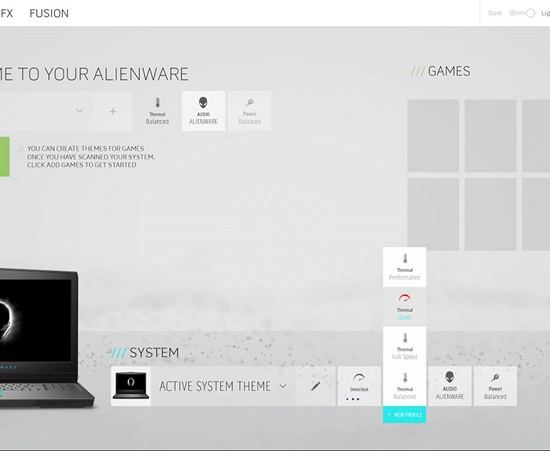
Afbeelding 1: Stille modus AWCC
Resolution
Systeem-BIOS 1.1.6 of nieuwere installeren
Er is geen hardwarefout in de laptop. Als u het Overclock-profiel toepast in het BIOS, wordt de thermische modus automatisch gewijzigd in de Prestatiemodus. Het BIOS werkt de Alienware Command Center gebruikersinterface (UI) echter niet correct bij om dit weer te geven.
Installeer de nieuwste BIOS-update om dit probleem op te lossen. U downloadt en installeert het meest recente BIOS als volgt:
- Ga naar de pagina Dell Drivers en downloads.
- Klik op Drivers zoeken.
- Selecteer het geïnstalleerde Besturingssysteem.
- Onder Categorie selecteert u BIOS.
- Zoek het systeem-BIOS versie 1.1.6 of nieuwere.
- Klik op Downloaden en sla het bestand op uw computer op.
- Open Verkenner en blader naar de locatie waar het gedownloade bestand is opgeslagen.
- Dubbelklik op het BIOS-installatiebestand en volg de instructies op het scherm om de installatie te voltooien.
Article Properties
Affected Product
Alienware 15 R4, Alienware 17 R5
Last Published Date
20 Dec 2022
Version
7
Article Type
Solution